Configurar o AutoSupport
 Sugerir alterações
Sugerir alterações


Você pode ativar o recurso AutoSupport e as opções individuais do AutoSupport quando instalar o StorageGRID pela primeira vez, ou ativá-los posteriormente.
-
Você está conetado ao Gerenciador de Grade usando um navegador da web suportado.
-
Você tem a permissão de acesso root ou outra configuração de grade.
-
Se você usar o protocolo HTTPS ou HTTP para enviar mensagens AutoSupport, você forneceu acesso de saída à Internet para o nó de administração principal, diretamente ou usando um servidor proxy (conexões de entrada não necessárias).
-
Se utilizar o protocolo HTTPS ou HTTP e pretender utilizar um servidor proxy, Configurado um servidor proxy Admintem o .
-
Se utilizar SMTP como protocolo para mensagens AutoSupport, configurou um servidor de correio SMTP. A mesma configuração do servidor de e-mail é usada para notificações de e-mail de alarme (sistema legado).
Especifique o protocolo para mensagens AutoSupport
Você pode usar qualquer um dos seguintes protocolos para enviar mensagens AutoSupport:
-
HTTPS: Esta é a configuração padrão e recomendada para novas instalações. O protocolo HTTPS utiliza a porta 443. Se pretender ativar a funcionalidade AutoSupport On Demand, tem de utilizar o protocolo HTTPS.
-
HTTP: Este protocolo não é seguro, a menos que seja usado em um ambiente confiável onde o servidor proxy converte para HTTPS ao enviar dados pela Internet. O protocolo HTTP usa a porta 80.
-
SMTP: Use esta opção se quiser que as mensagens do AutoSupport sejam enviadas por e-mail. Se utilizar SMTP como protocolo para mensagens AutoSupport, tem de configurar um servidor de correio SMTP na página Configuração de e-mail legado (SUPPORT > Alarmes (legacy) > Configuração de e-mail legado).
O SMTP era o único protocolo disponível para mensagens AutoSupport antes do lançamento do StorageGRID 11,2. Se você instalou uma versão anterior do StorageGRID inicialmente, o SMTP pode ser o protocolo selecionado.
O protocolo definido é utilizado para enviar todos os tipos de mensagens AutoSupport.
-
Selecione SUPPORT > Tools > AutoSupport.
A página AutoSupport é exibida e a guia Configurações é selecionada.
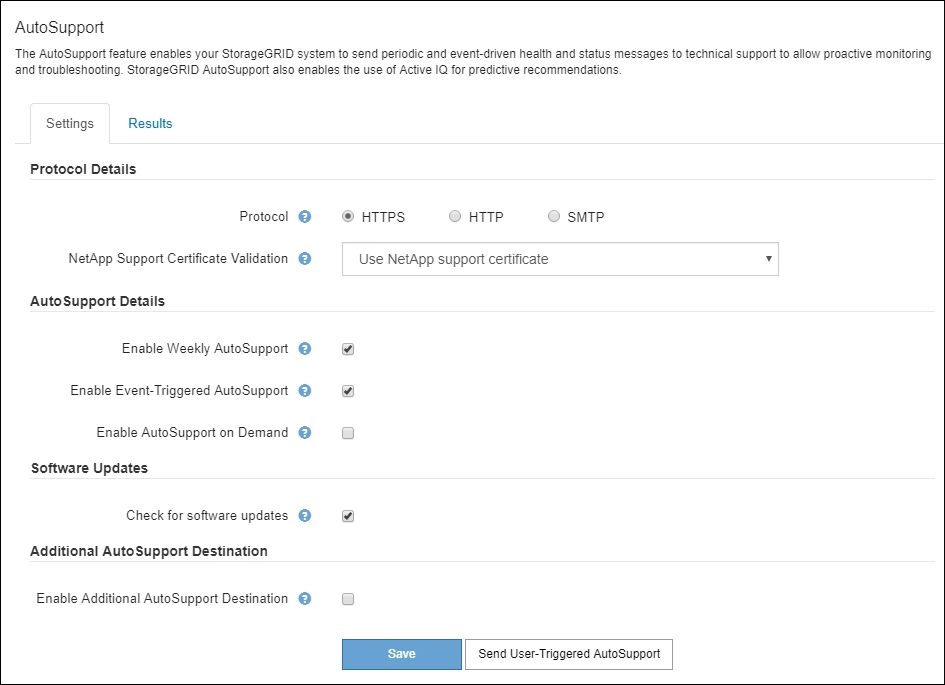
-
Selecione o protocolo que pretende utilizar para enviar mensagens AutoSupport.
-
Se você selecionou HTTPS, selecione se deseja usar um certificado TLS para proteger a conexão com o servidor de suporte da NetApp.
-
Use o certificado de suporte NetApp (padrão): A validação do certificado garante que a transmissão de mensagens AutoSupport seja segura. O certificado de suporte do NetApp já está instalado com o software StorageGRID.
-
Não verifique o certificado: Selecione esta opção somente quando tiver um bom motivo para não usar a validação do certificado, como quando houver um problema temporário com um certificado.
-
-
Selecione Guardar.
Todas as mensagens semanais, acionadas pelo utilizador e acionadas por eventos são enviadas utilizando o protocolo selecionado.
Desativar mensagens AutoSupport semanais
Por padrão, o sistema StorageGRID está configurado para enviar uma mensagem AutoSupport para o suporte da NetApp uma vez por semana.
Para determinar quando a mensagem AutoSupport semanal será enviada, vá para a guia AutoSupport > resultados. Na seção Weekly AutoSupport, observe o valor para Next Scheduled Time.
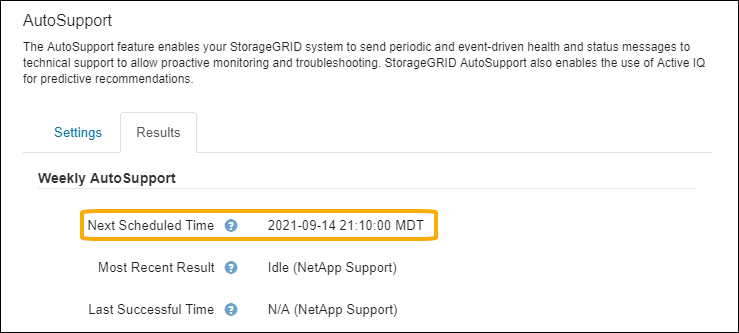
Pode desativar o envio automático de mensagens AutoSupport semanais a qualquer momento.
-
Selecione SUPPORT > Tools > AutoSupport.
-
Desmarque a caixa de seleção Ativar AutoSupport semanal.
-
Selecione Guardar.
Desative mensagens AutoSupport acionadas por evento
Por padrão, o sistema StorageGRID é configurado para enviar uma mensagem AutoSupport para o suporte da NetApp quando ocorre um alerta importante ou outro evento significativo do sistema.
Você pode desativar as mensagens AutoSupport acionadas por eventos a qualquer momento.

|
As mensagens AutoSupport acionadas por eventos também são suprimidas quando você suprime as notificações por e-mail em todo o sistema. (Selecione CONFIGURATION > System > Display OPTIONS. Em seguida, selecione notificação suprimir tudo.) |
-
Selecione SUPPORT > Tools > AutoSupport.
-
Desmarque a caixa de seleção Ativar AutoSupport acionado por evento.
-
Selecione Guardar.
Habilite o AutoSupport sob demanda
O AutoSupport On Demand pode ajudar a resolver problemas nos quais o suporte técnico está trabalhando ativamente.
Por padrão, o AutoSupport On Demand está desativado. A ativação deste recurso permite que o suporte técnico solicite que o sistema StorageGRID envie mensagens AutoSupport automaticamente. O suporte técnico também pode definir o intervalo de tempo de polling para consultas AutoSupport On Demand.
O suporte técnico não pode ativar ou desativar o AutoSupport a pedido.
-
Selecione SUPPORT > Tools > AutoSupport.
-
Selecione HTTPS para o protocolo.
-
Marque a caixa de seleção Enable Weekly (Ativar AutoSupport semanal*).
-
Marque a caixa de seleção Enable on Demand (Ativar AutoSupport on Demand*).
-
Selecione Guardar.
O AutoSupport On Demand está ativado e o suporte técnico pode enviar solicitações AutoSupport On Demand para o StorageGRID.
Desativar verificações para atualizações de software
Por predefinição, o StorageGRID contacta o NetApp para determinar se estão disponíveis atualizações de software para o seu sistema. Se estiver disponível um hotfix do StorageGRID ou uma nova versão, a nova versão será exibida na página Atualização do StorageGRID.
Conforme necessário, você pode opcionalmente desativar a verificação de atualizações de software. Por exemplo, se o sistema não tiver acesso à WAN, desative a verificação para evitar erros de download.
-
Selecione SUPPORT > Tools > AutoSupport.
-
Desmarque a caixa de seleção verificar atualizações de software.
-
Selecione Guardar.
Adicione um destino AutoSupport adicional
Quando você ativa o AutoSupport, as mensagens de estado e de saúde são enviadas para o suporte do NetApp. Você pode especificar um destino adicional para todas as mensagens do AutoSupport.
Para verificar ou alterar o protocolo usado para enviar mensagens AutoSupport, consulte as instruções para Especifique o protocolo para mensagens AutoSupport.

|
Não é possível usar o protocolo SMTP para enviar mensagens AutoSupport para um destino adicional. |
-
Selecione SUPPORT > Tools > AutoSupport.
-
Selecione Ativar destino AutoSupport adicional.
São apresentados os campos de destino AutoSupport adicional.
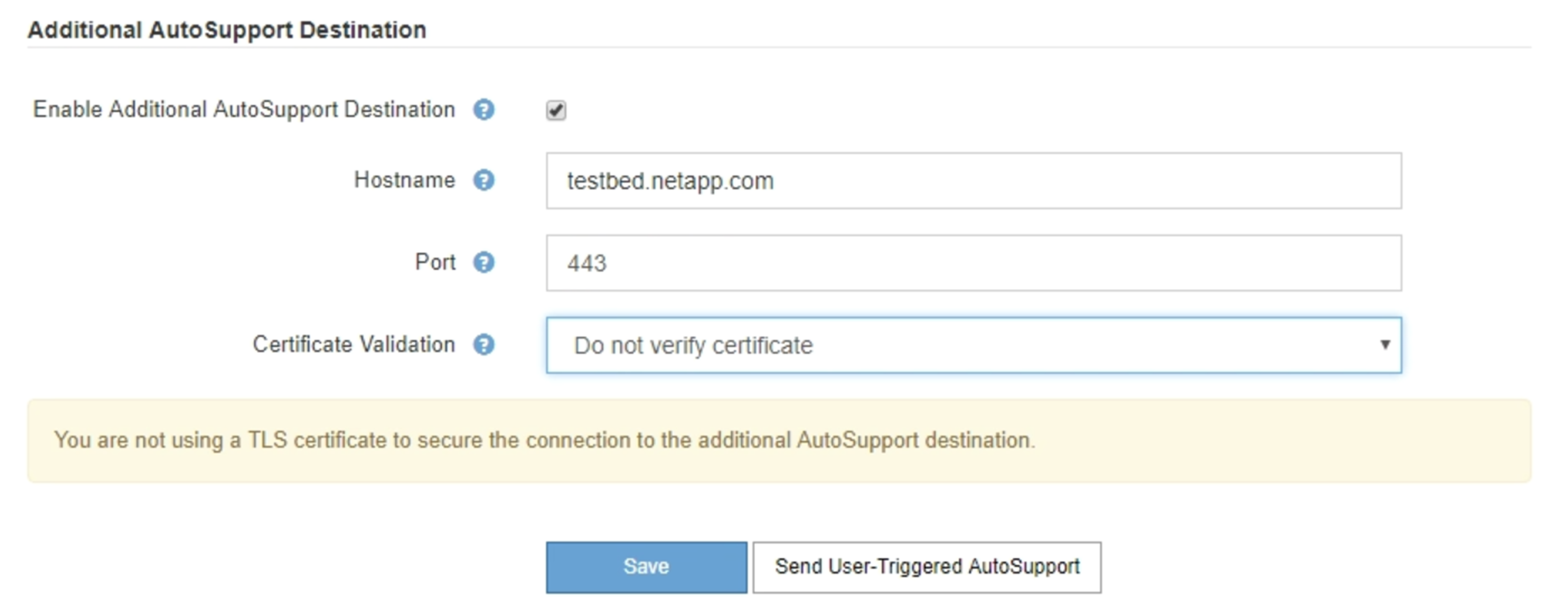
-
Introduza o nome de anfitrião do servidor ou o endereço IP de um servidor de destino AutoSupport adicional.
Pode introduzir apenas um destino adicional. -
Introduza a porta utilizada para ligar a um servidor de destino AutoSupport adicional (a predefinição é a porta 80 para HTTP ou a porta 443 para HTTPS).
-
Para enviar suas mensagens do AutoSupport com validação de certificado, selecione Use custom CA bundle no menu suspenso Validação de certificado. Em seguida, execute um dos seguintes procedimentos:
-
Use uma ferramenta de edição para copiar e colar todo o conteúdo de cada um dos arquivos de certificado CA codificados em PEM no campo CA bundle, concatenado em ordem de cadeia de certificados. Você deve incluir
----BEGIN CERTIFICATE----e----END CERTIFICATE----em sua seleção.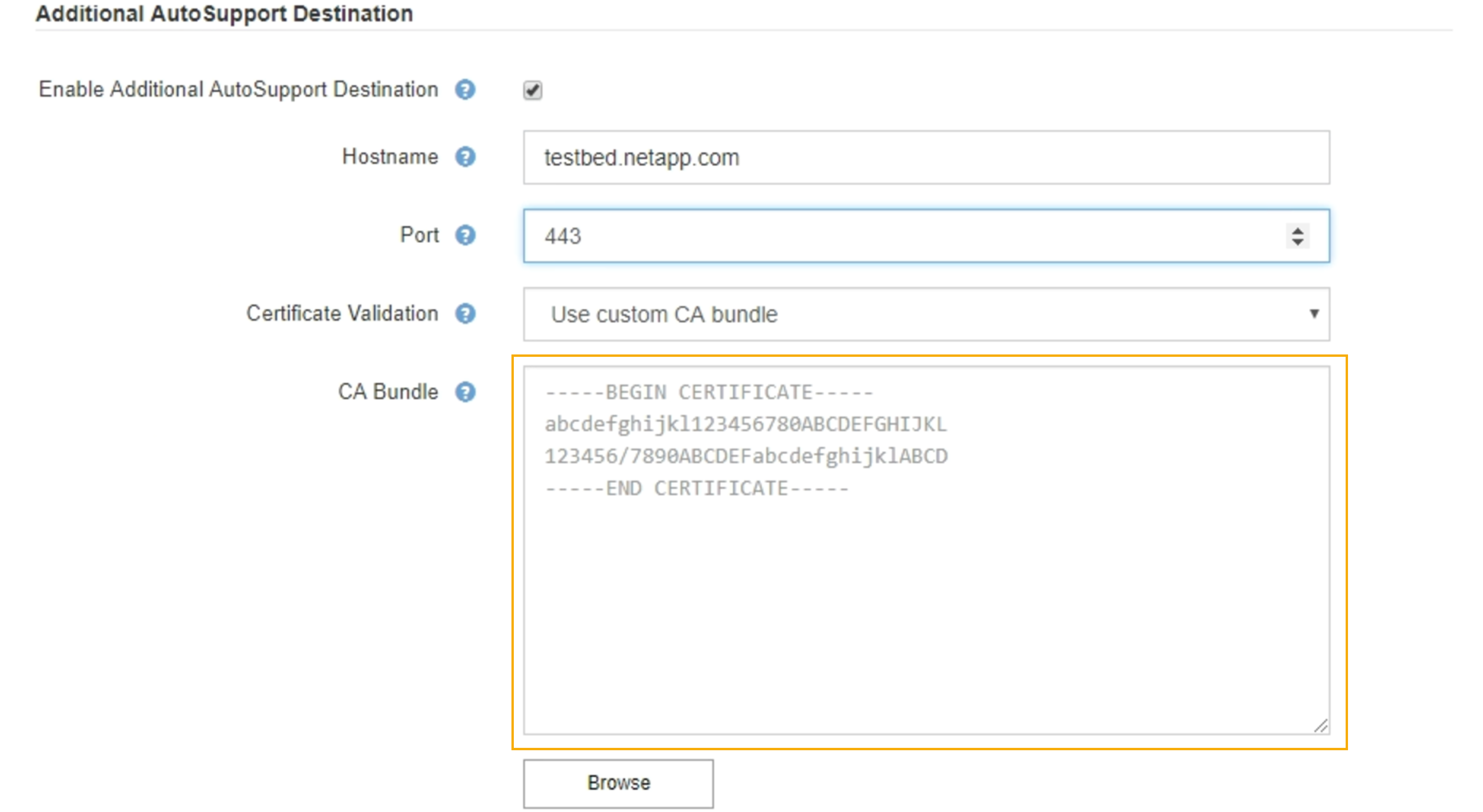
-
Selecione Procurar, navegue até o arquivo que contém os certificados e selecione abrir para carregar o arquivo. A validação do certificado garante que a transmissão de mensagens AutoSupport é segura.
-
-
Para enviar suas mensagens do AutoSupport sem validação de certificado, selecione não verificar certificado na lista suspensa Validação de certificado.
Selecione esta opção apenas quando tiver um bom motivo para não utilizar a validação do certificado, como por exemplo, quando houver um problema temporário com um certificado.
Uma mensagem de aviso é exibida: "Você não está usando um certificado TLS para proteger a conexão com o destino AutoSupport adicional."
-
Selecione Guardar.
Todas as futuras mensagens AutoSupport semanais, acionadas por eventos e acionadas pelo usuário serão enviadas para o destino adicional.


